Wix Bookings: יצירת תוכנית מינויים
4 דקות
אם תציעו ללקוחות שלכם תוכניות מנויים, תוכלו לשפר את המונטיזציה ולהגדיל את ההכנסה הקבועה. תנו לגולשים גישה בלתי מוגבלת לשירותים נבחרים למשך חודש, שנה, או כל פרק זמן שתבחרו (לדוגמה, מינוי שנתי לחדר כושר).
הלקוחות יכולים לבחור בין תשלום עבור שירות באמצעות תוכנית המינויים שלהם לבין תשלום בשיטה אחרת (מזומן, כרטיס אשראי או קופונים). באפשרותכם ליצור שירותים שתשלום עבורם יתאפשר רק במסגרת תוכנית מינוי.
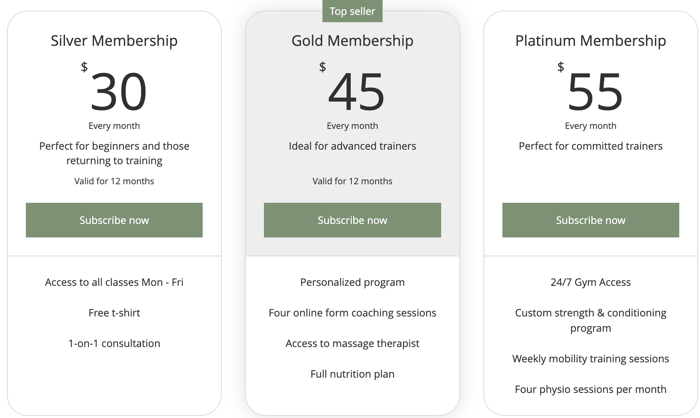
שימו לב:
- תוכניות מינוי אינן זמינות עבור קורסים.
- לקוחות לא יכולים להשתמש במינויים שלהם כדי לשלם על הזמנות קבוצתיות.
יצירת תוכנית מינוי
אתם יכולים ליצור תוכנית מינוי בזמן יצירת שירות חדש של Wix Bookings או עריכת שירות קיים.
שימו לב:
אתם יכולים ליצור שירותים שאפשר לשלם עבורם באמצעות תוכנית מנויים בלבד או שירותים שניתן לשלם עבורם במזומן, באונליין או עם תוכנית מנויים. מידע נוסף על בחירת שיטת החיוב עבור שירותי הזמנות.
כדי ליצור תוכנית מינוי:
- היכנסו אל Booking Services (שירותי Booking) בדאשבורד של האתר שלכם.
- צרו פגישה או שיעור חדשים, או ערכו קיימים.
- גללו מטה לקטע Price and Payment (מחיר ותשלום).
- בחרו את אפשרות התמחור הרלוונטית בתפריט הנפתח Price type (סוג תמחור).
- Fixed Price: הגדירו מחיר קבוע לשירות.
- חינמי: בחרו באפשרות הזו עבור שירות ללא עלות.
- Varied prices (מחירים משתנים): צרו אפשרויות תמחור שונות בהתאם לסוג הלקוח או לאיש/ת הצוות.
- Custom Price: תארו איך אתם גובים עבור השירות, לדוגמה, "המחיר נתון למשא ומתן".
- צרו את תוכנית התשלום וחברו אליה את שירות ההזמנות:
- הקליקו על Create New Plan (יצירת תוכנית חדשה) ליד Memberships & Packages (חבילות ומינויים).
- הקליקו על Membership (חברות) .
- הקליקו על Next (מעבר לשלב הבא).
- הכניסו את שם ותיאור המינוי.
- הקליקו על התפריט הנפתח What services are included? (מה השירותים הכלולים?).
- הקליקו על תיבת הסימון שליד השירותים שאתם רוצים לכלול במינוי. לחלופין, אתם יכולים להקליק על Select All Services (בחירת כל השירותים) כדי ליצור מינוי שכולל הכל.
שימו לב: השירות שאתם יוצרים כבר מקושר לתוכנית הזו - הקליקו על התפריט הנפתח השני ובחרו מתוך האפשרויות הבאות:
- Unlimited number of sessions: אפשרו ללקוחות להשתתף בכמה מפגשים שהם רוצים.
- Limited number of sessions: בחרו את מספר המפגשים שלקוחות יוכלו להשתתף בהם במסגרת המינוי.
- הגדירו את המגבלה בשדה Number of sessions (מספר המפגשים).
- בחרו איך הלקוחות ישלמו תחת Price and Duration (מחיר ומשך):
- Recurring payments (הוראות קבע): אחרי שלב סיום הקנייה, הלקוחות משלמים מדי שבוע, חודש או שנה עבור המינוי. זו דרך נהדרת לשפר את המונטיזציה באתר שלכם.
- בחרו מה תדירות התשלום על המינוי מהתפריט הנפתח Payment period (תקופת תשלום).
- הכניסו את העלות החוזרת בשדה Price (מחיר).
- בחרו תאריך סיום באמצעות התפריט הנפתח Payments stop after (התשלום נעצר אחרי).
- (לא חובה) הפעילו את המתג כדי להציע ללקוחות תקופת ניסיון בחינם.
- One-time payment: (תשלום חד פעמי) הלקוחות משלמים על המינוי בזמן התשלום:
1. הכניסו את מחיר המינוי.
2. החליטו לכמה זמן המינוי יהיה בתוקף בעזרת התפריט הנפתח. - Free: (חינם) הלקוחות לא יחויבו עבור תוכנית המינוי.
- בחרו את משך התוקף של המינוי באמצעות התפריט הנפתח.
- Recurring payments (הוראות קבע): אחרי שלב סיום הקנייה, הלקוחות משלמים מדי שבוע, חודש או שנה עבור המינוי. זו דרך נהדרת לשפר את המונטיזציה באתר שלכם.
- בקטע Extra Benefits (הטבות נוספות), סמנו את התיבה שליד הטבות רלוונטיות שאתם רוצים להוסיף למינוי.
- תחת Settings (הגדרות), בחרו תנאים והגבלות שאתם רוצים להוסיף למינוי מהאפשרויות הבאות:
- Limit to 1 per person: הפעילו את המתג כדי להגביל את המינוי לאחד לכל לקוח או לקוחה.
- Let clients cancel: הפעילו את המתג כדי לאפשר ללקוחות לבטל את המינוי בכל זמן דרך האתר שלכם.
- Clients set start date: הפעילו את המתג כדי לאפשר ללקוחות לבחור במעמד התשלום מתי יתחיל המינוי.
- Add a policy: צרו תנאים והגבלות משלכם למינוי.
- הקליקו על Add (הוספה).
- הכניסו את תנאי השימוש בשדה.
- הקליקו על Save (שמירה).
- הקליקו על Save (שמירה).
- כשאתם מוכנים, הקליקו על Save (שמירה) מימין למעלה כדי לעדכן את השירות.
טיפ:
אתם יכולים לערוך את תוכנית המינויים בהמשך גם בטופס יצירת השירות תחת Booking Services או ב-Pricing Plans (שירותי הזמנות) בדאשבורד של האתר.
הוספת כפתור 'בחינת תוכניות' לרשימת השירותים
אתם יכולים להוסיף לינק "בחינת תוכניות" לרשימת השירותים של האתר מה-Editor. הלקוחות ייראו את האפשרות הזו ממש מתחת לכפתור ה-Book Now (הזמינו עכשיו) לפני שהם מזמינים שירות. הלינק מעביר אותם לעמוד התוכניות והתמחור שלכם.
שימו לב:
הוספת כפתור 'בחינת תוכניות' לרשימת השירותים היא לא חובה. הלקוחות עדיין יראו את האפשרות לרכוש מינוי לשירותים הזמינים עבור תוכניות בלבד.
כדי להוסיף כפתור 'בחינת תוכניות' לרשימת השירותים:
Studio Editor
Wix Editor
- היכנסו ל-editor.
- היכנסו לעמוד Book Online:
- הקליקו משמאל על Pages & Menu
 (עמודים ותפריט).
(עמודים ותפריט). - הקליקו על Bookings Pages (עמודי הזמנות).
- הקליקו על העמוד Book Online (הזמנה אונליין).
- הקליקו משמאל על Pages & Menu
- הקליקו על האלמנט Book Online (הזמנה אונליין) בעמוד.
- הקליקו על Settings (הגדרות).
- הקליקו על Display (תצוגה).
- תחת Service Actions(פעולות שירות), בחרו את תיבת הסימון Explore Plans Link (לינק לבחינת תוכניות).
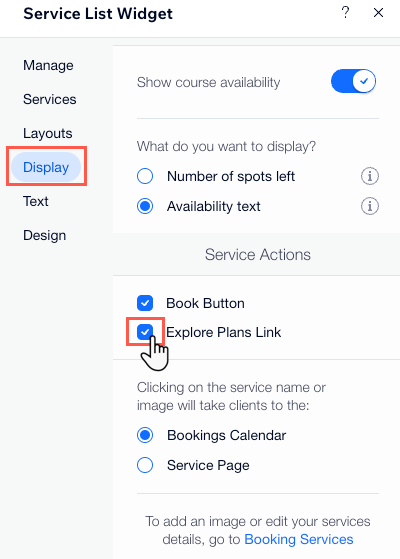
מה השלב הבא?
- בדקו את הקורס המלא ב-Wix לפרטים נוספים על הצעת חבילות.
- הקפידו להתאים אישית את עיצוב תוכנית המנויים שלכם.
- למה שלא תצרו חבילה כדי להציע ללקוחות גמישות רבה יותר בהזמנת השירותים שלכם? חבילות הן דרך נהדרת להכיר ללקוחות את השירותים שלכם מבלי שיצטרכו להתחייב.

